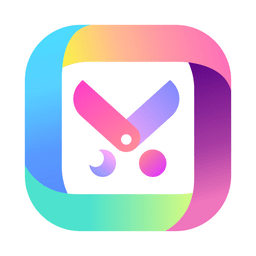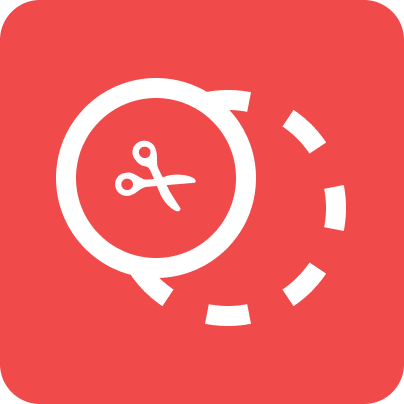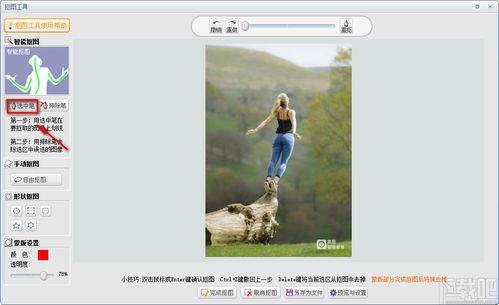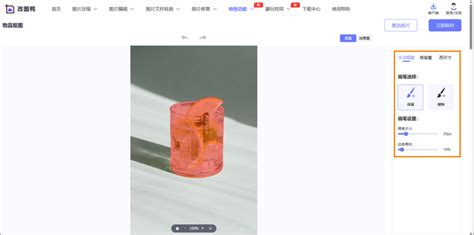轻松掌握:可牛影像高效抠图技巧

在日常生活中,图像编辑与处理已成为人们常见的需求之一。不论是为了替换照片背景,还是为了制作有趣的图片合成,抠图都是一个非常实用的技能。在众多图像编辑软件中,可牛影像以其简洁的操作界面和强大的功能,赢得了许多用户的青睐。本文将详细介绍如何使用可牛影像进行抠图操作,帮助读者全面掌握这一技能。
准备工作
首先,你需要在你的电脑上安装可牛影像软件。可以从可牛影像的官方网站下载最新的安装包,并根据提示进行安装。在安装完成后,你需要准备好你想要进行抠图的图片。建议将这些图片存放在一个专门的文件夹中,以便于后续操作。
打开可牛影像
双击桌面上的可牛影像图标,打开软件。可牛影像的界面设计简洁明了,各种工具和功能按钮一目了然。在主界面上方,你可以看到“打开”、“抠图”、“特效”等选项。
选择抠图功能
在可牛影像的主界面中,找到并点击“抠图”选项。这时,会弹出一个新的对话框,提示你选择抠图的方式。可牛影像提供了多种抠图方式,包括智能抠图、自由抠图等。你可以根据图片的具体情况和个人需求选择适合的抠图方式。
打开需要编辑的图片
在选择抠图方式后,会弹出一个“打开一张图片”的对话框。在这个对话框中,你需要浏览并找到你想要进行抠图的图片。选择图片后,点击“打开”按钮,图片就会被导入到可牛影像的编辑界面中。
开始抠图
导入图片后,你会看到一个新的抠图对话框。在这个对话框中,你可以开始你的抠图操作。以下是详细步骤:
1. 选择抠图工具:在抠图对话框中,选择“选择笔”工具。这个工具允许你通过鼠标在图片上描绘出你想要抠出的部分。
2. 描绘选区:使用选择笔工具,在图片上沿着你想要抠出的对象的边缘描绘一条绿色的曲线。这条曲线将定义你的选区。在描绘时,尽量保持曲线的平滑,以确保抠图效果的精准。
3. 调整选区:在描绘完选区后,你可以使用放大、缩小、移动等工具来调整选区的位置和大小。这些工具可以帮助你更精确地定位选区,使其完美贴合你想要抠出的对象。
4. 完善细节:在调整选区后,你可能会发现一些细节部分没有抠干净或抠多了。这时,你可以使用“橡皮擦”工具来擦除多余的选区,或使用“添加选区”工具来补充遗漏的部分。通过反复调整,你可以确保抠图效果的完美。
5. 完成抠图:在确认选区无误后,点击抠图对话框下方的“完成抠图”按钮。这时,可牛影像会自动将你的选区从背景中分离出来,生成一个独立的图层。
更换背景
完成抠图后,你可能想要为抠出的对象更换一个背景。以下是更换背景的步骤:
1. 选择背景图片:在抠图完成后,你可以点击软件界面上方的“更换背景”选项。这时,会弹出一个新的对话框,提示你选择一张背景图片。浏览并找到你想要使用的背景图片,选择后点击“打开”按钮。
2. 调整抠图对象位置:在背景图片导入后,你可以使用移动工具来调整抠图对象的位置和大小。将其放置在背景图片的合适位置,使其与背景相融合。
3. 调整抠图对象透明度:如果你想要抠图对象与背景更加自然地融合,你可以调整抠图对象的透明度。在软件界面右侧的图层面板中,找到抠图对象所在的图层,然后调整其透明度滑块。通过调整透明度,你可以使抠图对象与背景产生更好的视觉效果。
保存抠图结果
在完成抠图和背景更换后,你需要将编辑后的图片保存下来。以下是保存图片的步骤:
1. 点击保存按钮:在软件界面上方找到“保存”选项,并点击它。这时,会弹出一个新的对话框,提示你选择保存的路径和文件名。
2. 选择保存格式:在保存对话框中,你可以选择保存图片的格式。常见的格式包括JPEG、PNG等。根据你的需求选择合适的格式。
3. 确认保存:在选择好保存路径、文件名和格式后,点击“保存”按钮。这时,可牛影像会将编辑后的图片保存到指定的位置。
注意事项
在进行抠图操作时,有几点需要注意:
1. 选择合适的抠图方式:不同的图片和对象可能需要不同的抠图方式。在选择抠图方式时,要根据图片的具体情况和个人需求进行选择。
2. 精细描绘选区:在描绘选区时,要尽量保持曲线的平滑和精准。这可以确保抠图效果的完美和真实。
3. 调整图层顺序:在更换背景后,可能需要调整图层顺序以达到最佳效果。在图层面板中,你可以通过拖动图层来改变其顺序。
4. 保存高质量图片:在保存图片时,尽量选择高质量的格式和分辨率。这可以确保图片在后续使用和打印时保持清晰的画质。
总结
通过以上步骤,你可以轻松掌握使用可牛影像进行抠图的方法。无论是替换照片背景还是制作有趣的图片合成,抠图都是一个非常实用的技能。希望本文的介绍能帮助你更好地掌握这一技能,并在日常生活中灵活运用。如果你对可牛影像还有其他疑问或需要更多帮助,请查阅可牛影像的官方教程或咨询相关技术人员。
- 上一篇: 高德地图如何标注或查找水稻种植区域?
- 下一篇: 海南航空客服,轻松接通人工服务的秘诀!
-
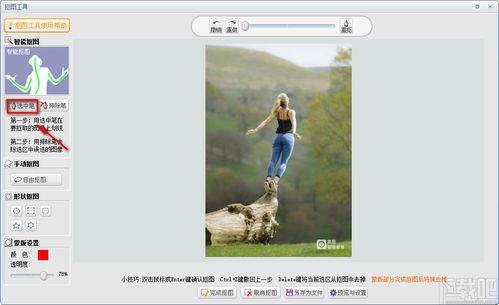 轻松掌握:用可牛影像高效抠图技巧资讯攻略11-01
轻松掌握:用可牛影像高效抠图技巧资讯攻略11-01 -
 可牛软件多图拼接教程资讯攻略10-27
可牛软件多图拼接教程资讯攻略10-27 -
 打造怀旧淡雅风,用可牛影像轻松实现资讯攻略11-25
打造怀旧淡雅风,用可牛影像轻松实现资讯攻略11-25 -
 PS CS4高手秘籍:轻松掌握精准抠图技巧资讯攻略11-04
PS CS4高手秘籍:轻松掌握精准抠图技巧资讯攻略11-04 -
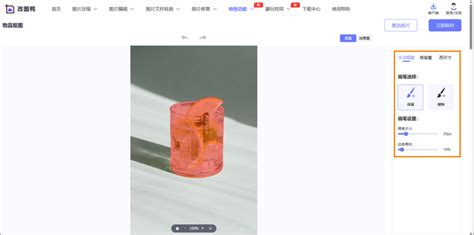 掌握Primatte抠图技巧:轻松实现基本步骤资讯攻略11-02
掌握Primatte抠图技巧:轻松实现基本步骤资讯攻略11-02 -
 PS通道抠图:解锁图像编辑的高级技巧资讯攻略11-28
PS通道抠图:解锁图像编辑的高级技巧资讯攻略11-28